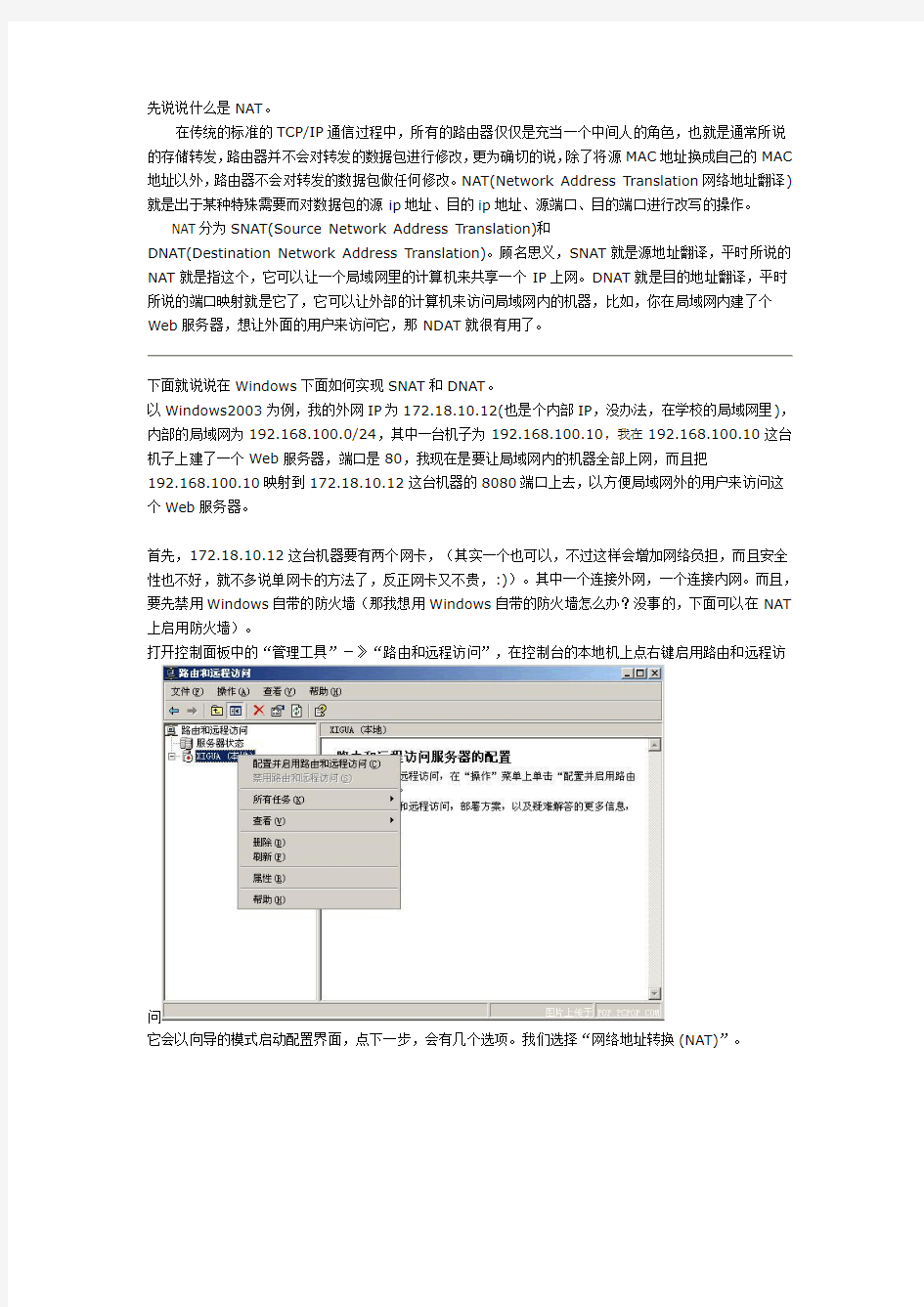

先说说什么是NAT。
在传统的标准的TCP/IP通信过程中,所有的路由器仅仅是充当一个中间人的角色,也就是通常所说的存储转发,路由器并不会对转发的数据包进行修改,更为确切的说,除了将源MAC地址换成自己的MAC 地址以外,路由器不会对转发的数据包做任何修改。NAT(Network Address Translation网络地址翻译)就是出于某种特殊需要而对数据包的源ip地址、目的ip地址、源端口、目的端口进行改写的操作。
NAT分为SNAT(Source Network Address Translation)和
DNAT(Destination Network Address Translation)。顾名思义,SNAT就是源地址翻译,平时所说的NAT就是指这个,它可以让一个局域网里的计算机来共享一个IP上网。DNAT就是目的地址翻译,平时所说的端口映射就是它了,它可以让外部的计算机来访问局域网内的机器,比如,你在局域网内建了个Web服务器,想让外面的用户来访问它,那NDAT就很有用了。
下面就说说在Windows下面如何实现SNAT和DNAT。
以Windows2003为例,我的外网IP为172.18.10.12(也是个内部IP,没办法,在学校的局域网里),内部的局域网为192.168.100.0/24,其中一台机子为192.168.100.10,我在192.168.100.10这台机子上建了一个Web服务器,端口是80,我现在是要让局域网内的机器全部上网,而且把
192.168.100.10映射到172.18.10.12这台机器的8080端口上去,以方便局域网外的用户来访问这个Web服务器。
首先,172.18.10.12这台机器要有两个网卡,(其实一个也可以,不过这样会增加网络负担,而且安全性也不好,就不多说单网卡的方法了,反正网卡又不贵,:))。其中一个连接外网,一个连接内网。而且,要先禁用Windows自带的防火墙(那我想用Windows自带的防火墙怎么办?没事的,下面可以在NAT 上启用防火墙)。
打开控制面板中的“管理工具”-》“路由和远程访问”,在控制台的本地机上点右键启用路由和远程访
问
它会以向导的模式启动配置界面,点下一步,会有几个选项。我们选择“网络地址转换(NAT)”。
下一步,选择连接到Internet上的网卡,也就是外网网卡,在我这里就是“校园网”这个8139网卡。如果想用防火墙的话,注意下边的防火墙选项也要选上(默认)。
下一步,选择你的连接到局域网的网卡,也就是内网网卡,我这里是个虚拟的网卡VMnet。
下一步,会问你要不要开启并配置DNS和DHCP服务,如果你的局域网用固定设置的IP的话,就选择不使用,如图。
这样,SNAT就完全配置完了,很简单吧。点完成,并等待几秒钟,在本机名下面就会出现一些条目。这时候NAT就开始工作了。局域网里就可以上网啦(注意局域网里的机子设置好DNS,并且网关要设置成这台机器的IP)。
然后,继续,让外网的用户也能访问内网的Web服务器。选中“NAT/基本防火墙”,会在右侧出现三个网络接口,分别是外网接口(校园网),内部接口(127.0.0.1),内网接口(VMnet)。
双击任何一个接口就会显示相关属性,内部接口和内网接口就不用管它了,因为NAT已经在工作了,当然,如果你想对局域网上网的IP做一下简单的限制的话,可以在内网接口的属性的筛选器里设置,这里就不多说了。
下面我们设置DNAT,也就是端口映射。选择外网接口的属性。会发现NAT已经启用了,防火墙也已经打开了。
选择“服务和端口”这个选项卡。有很多已经内置了的服务设置。
我们要把192.168.100.10这台机器的80端口映射到172.18.10.12这台机器的8080端口上。那选上“Web服务器”,会发现只能使用80端口,而且,本机已经有一个Web服务在使用80口了。
那我们就自己添加一个服务,在上一个对话框里选择“添加”。
在跳出的对话框中,填上这个服务的描述,这个随便填。下面几个地方比较重要,由于Web是TCP服务,我们就选TCP。
传入端口就是要在172.18.10.12这台机器上映射的端口,我们填8080。
专用地址就是要被映射的那台机器的IP,我们填192.168.100.10。
传出端口就是要在192.168.100.10这台机器上被映射的端口,Web服务就填80。
确认后就在“服务和端口”里多出了我们刚刚建的这个服务。再次确认后,DNAT就开始工作了。外网的用户使用http://172.18.10.12:8080就可以访问内部的这个Web服务器了……
这样我们的NAT和端口映射就做好了。还有一些高级设置自己去摸索一下吧。
ADSL用户在大猫上一般都带有路由和NAT功能,在设置里打开就行,不用这么麻烦了……Windows2000的设置与2003大同小异,由于手头上没有2000,就不贴图了,只把官方教程放上吧。
在配置基于Windows 2000 Server的NAT计算机之前,您必须在资源服务器上配置一个静态IP地址配置,包括IP地址、子网掩码、默认网关(NAT计算机的专用IP地址)和DNS服务器(也是NAT计算机的专用IP地址)。
如果NAT计算机充当专用网络所连接的子网的DHCP分配器,那么专用IP地址和子网掩码必须在该NAT 计算机分配的IP地址范围之内。这在“路由器和远程访问”插件中的“”网络地址转换(NAT)属性对话框的“地址分配”选项卡上有所定义。此外,分配给资源计算机的IP地址必须排除在该NAT计算机分配的IP地址范围之外。因此,请单击“地址分配”选项卡上的“排除”。
地址/端口映射
为了给运行Windows 2000 Server的NAT计算机配置一个地址/端口映射,请完成以下步骤:
1. 单击“开始”,指向“程序”,指向“管理工具”,然后单击“路由和远程访问”。
2. 在控制台树中,打开“服务器名称”,然后打开“IP路由”,再单击“网络地址转换(NAT)”。
3. 在详细信息窗格中,右键单击您的公共接口,然后单击“属性”。
4. 在“特殊端口”选项卡上,在“协议”中选择“TCP”或“UDP”,然后单击“添加”。
5. 在“添加特殊端口”中,请配置以下设置:
* 在“公共地址”中,选择“在此接口上”(如果针对资源服务器的流量被发送到该公共接口的公共地址)或“在此地址池条目上”(如果资源服务器使用一个已保留的公共地址)。如果选择“在此地址池条目上”,请键入已保留的公共地址。
* 在“传入端口”中,键入从Internet发送到资源服务器的传入流量的TCP或UDP目标端口号。例如,如果该资源服务器是一个Web服务器,您需要键入“80”(TCP端口80是默认的Web服务器TCP端口)。
* 在“专用地址”中,键入资源服务器的静态专用IP地址。
* 在“传出端口”中,键入由NAT计算机转发到资源服务器的流量的TCP或UDP目标端口号。例如,如
(TCP端口80是默认的Web服务器TCP端口)。这果该资源服务器是一个Web服务器,您需要键入“80”
个值和“传入端口”值通常是相同的。
6. 单击“确定”,添加特殊的端口映射。
7. 单击“确定”,保存对公共接口的所作的更改
switch> 用户模式 1:进入特权模式 enable switch> enable switch# 2:进入全局配置模式 configure terminal switch> enable switch#c onfigure terminal switch(conf)# 3:交换机命名 hostname aptech2950 以aptech2950为例 switch> enable switch#c onfigure terminal switch(conf)#hostname aptch-2950 aptech2950(conf)# 4:配置使能口令 enable password cisco 以cisco为例 switch> enable switch#c onfigure terminal switch(conf)#hostname aptch2950 aptech2950(conf)# enable password cisco 5:配置使能密码 enable secret ciscolab 以cicsolab为例 switch> enable switch#c onfigure terminal switch(conf)#hostname aptch2950 aptech2950(conf)# enable secret ciscolab 6:设置虚拟局域网vlan 1 interface vlan 1 switch> enable switch#c onfigure terminal switch(conf)#hostname aptch2950 aptech2950(conf)# interface vlan 1 aptech2950(conf-if)#ip address 192.168.1.1 255.255.255.0 配置交换机端口ip 和子网掩码 aptech2950(conf-if)#no shut 是配置处于运行中aptech2950(conf-if)#exit aptech2950(conf)#ip default-gateway 192.168.254 设置网关地址 7:进入交换机某一端口 interface fastehernet 0/17 以17端口为例switch> enable switch#c onfigure terminal switch(conf)#hostname aptch2950 aptech2950(conf)# interface fastehernet 0/17 aptech2950(conf-if)#
H C交换机基本配置命令 IMB standardization office【IMB 5AB- IMBK 08- IMB 2C】
H3C交换机基本配置核心交换机——作为公司核心网络的主要中枢,合理的配置 1.认证方式为Scheme时的Telnet登录配置 discu查看当前配置 [h3c]telnetserverenable射端口方式 b.出端口方式 1)低端H3C交换机远程端口镜像的配置,如S3100、S5510、S5600: ◆充当源交换机时的配置 remote-probevlanenable//将当前VLAN配置为远程镜像VLAN mirroringstp-collaboration//(可选)开启端口镜像与STP联动功能,开启该功能后,设备将通过监测端口的STP状态来自动控制该端口上的镜像功能是否生效。 mirroring-group group-id remote-source//创建远程源镜像组 mirroring-group group-id mirroring-port mirroring-port-list{both|inbound|outbound}//配置远程端口镜像源端口 mirroring-group group-id reflector-port reflector-port//为远程镜像组配置反射端口mirroring-group group-id remote-probevlan remote-probe-vlan-id //为指定远程源镜像组配置远程镜像VLAN ◆充当中间交换机时的配置 remote-probevlanenable//定义当前VLAN配置为远程镜像VLAN ◆充当目的交换机的配置 remote-probevlanenable//定义当前VLAN配置为远程镜像VLAN
实验二十九 配置静态NAT 【实验名称】 配置静态NAT 。 【实验目的】 配置网络地址变换,提供到公司共享服务器的可靠外部访问。 【背景描述】 某IT 企业因业务扩展,需要升级网络,他们选择172.16.1.0/24作为私有地址,并用NAT 来处理和外部网络的连接。 【需求分析】 公司需要将172.16.4.2访问外网,同时考虑到包括安全在内的诸多因素,公司希望对外部隐藏内部网络,使外部网络不能访问内部网络。 【实验】 1.1 实验设备 用户自定义路由器2621XM 2台 交换机2950-24 1台 PC 机 2台 1.2 组网图 S0/0S0/0 F0/0 PC3 F0/0 1.3 设备IP 地址表
【实验原理】 在路由器RT3上把通过NAT地址转换,将172.16.4.2、172.16.4.3两台主机访问互联网的行为转换成路由器RT3上220.1.1.2访问互联网的行为,从而实现把内网隐藏起来。 1.4 配置步骤 第一步在路由器上RT1配置静态路由选择和IP地址。 第二步在路由器上RT2配置静态路由选择和IP地址。 第三步在路由器上RT3配置静态路由选择和IP地址。 第四步在路由器RT3上配置静态NAT。 第五步在路由器RT3上指定一个内部接口和一个外部接口。 第六步在RT3上查看地址转换的情况 先从内网PING 外网计算机,再查看地址转换情况 Router#show ip nat translations 1.5 验证配置 1、主机PC1通过PING 命令PING主机PC3截图保存在PKT文件中。 2、RT3上对主机PC1通过PING 命令PING主机PC3时进行的地址转换 3、主机PC2通过PING 命令PING主机PC3截图保存在PKT文件中。 4、RT3上对主机PC2通过PING 命令PING主机PC3时进行的地址转换 5、主机PC3通过PING 命令PING主机PC1(或PC2)截图保存在PKT文件中。
实验三交换机配置方式及基本命令的熟悉 【实验目的】 通过对交换机设备的几种配置手段、配置模式和基本配置命令的认识,获得交换机的基本使用能力。 【实验任务】 1、认识交换机的配置方式。 2、按照给出的参考拓扑图构建逻辑拓扑图。 3、按照给出的配置参数表配置各个设备。 4、练习交换机的一些基本命令。 建议实验学时:2学时。 【实验背景】 在前面的实验中我们已经接触了Cisco的路由器运行的Cisco互联网络操作系统(ISO,Internetwork Operating System),熟悉了Cisco IOS软件内置的命令行界面(CLI,command-line interface)。同样,交换机可以通过一个菜单驱动程序的界面,或者通过命令行界面(CLI),或者在交换机配置了IP地址后通过Telnet远程登录、web登录的方式对交换机来进行配置。 交换机除了可以通过Console端口与计算机直接连接外,还可以通过交换机的普通端口进行连接。如果是堆叠型的,也可以把几台交换机一起进行配置,因为实际上这个时候它们是一个整体,这时通过普通端口对交换机进行管理时,就不再使用超级终端了,而是以Telnet 虚拟终端或Web浏览器的方式实现与被管理交换机的通信。前提是在本地配置方式中已为交换机配置好了IP地址,我们可通过IP地址与交换机进行通信,不过要注意,只有是网管型的交换机才具有这种管理功能。实际上最常用的Catalyst交换机OS被称为Catalyst OS、CatOS,其最大的特点是基于set 命令。但我们常用的是与路由器的IOS相类似的基于IOS 的Catalyst OS。下面简单介绍交换机的各种命令模式以及各种常用的命令。 表4.1交换机的各种命令模式的访问方式、提示符、退出方法及其描述
实训目的: (1)学习和掌握科路由器的配置方式和要求。 (2)学习和掌握科路由器的工作模式分类、提示符、进入方式。1、路由器的配置方式 ①超级终端方式。该方式主要用于路由器的初始配置,路由器不需要IP地址。基本方法是:计算机通过COM1/COM2口和路由器的Console口连接,在计算机上启用“超级终端”程序,设置“波特率:9600 ,数据位:8,停止位:1,奇偶校验: 无,校验:无”即可。常用 ②Telnet方式。该方式配置要求路由器必须配置了IP地址。基本方法是:计算机通过网卡和路由器的以太网接口相连,计算机的网卡和路由器的以太网接口的IP地址必须在同一网段。常用 ③其他方式:AUX口接MODEM,通过电话线与远方运行终端仿真软件的微机;通过Ethernet上的TFTP服务器;通过Ethernet上的SNMP网管工作站。 2、路由器的工作模式 在命令行状态下,主要有以下几种工作模式: ①一般用户模式。主要用于查看路由器的基本信息,只能执行少数命令,不能对路由 器进行配置。提示符为:Router>;进入方式为:Telnet或Console ②使能(特权)模式。主要用于查看、测试、检查路由器或网络,不能对接口、路由 协议进行配置。提示符为:Router#;进入方式为:Router>enable。 ③全局配置模式。主要用于配置路由器的全局性参数。提示符为:Router(config)#; 进入方式为:Router#config ter。 ④全局模式下的子模式。包括:接口、路由协议、线路等。其进入方式和提示符如下: Router(config)#ineterface e0 //进入接口模式 Router(config-if)#//接口模式提示符 Router(config)#rip //进入路由协议模式 Router(config-router)# //路由协议模式 Router(config)#line con 0 //进入线路模式
第1章系统基本配置命令 1、1 系统基本配置命令 1、1、1 clock datetime 【命令】 clock datetime time date 【视图】 用户视图 【参数】 time:当前时间,格式为HH:MM:SS(小时:分钟:秒),HH取值范围为0~23,MM与SS取值范围为0~59。 date:为当前日期,格式为MM/DD/YYYY(月/日/年)或者YYYY/MM/DD(年/月/日),MM得取值范围为1~12,DD得取值范围与月份有关,YYYY得取值范围为2000~2035。 【描述】 clock datetime命令用来设置系统时间与日期。 在需要严格获取绝对时间得应用环境中,必须设定设备当前日期与时钟。在输入时间参数时,可以不输入秒。 设置完成后,可以使用display clock命令进行查瞧。 【举例】 # 设置设备当前日期为2005年8月1日14时10分20秒。
静态NAT配置实例 NAT的实现方式有三种,即静态转换StaticNat、动态转换DynamicNat和端口多路复用OverLoad。 静态转换是指将内部网络的私有IP地址转换为公有IP地址,IP地址对是一对一的,是一成不变的,某个私有IP地址只转换为某个公有IP地址。借助于静态转换,可以实现外部网络对内部网络中某些特定设备(如服务器)的访问。 动态转换是指将内部网络的私有IP地址转换为公用IP地址时,IP地址对是不确定的,而是随机的,所有被授权访问上Internet的私有IP地址可随机转换为任何指定的合法IP地址。也就是说,只要指定哪些内部地址可以进行转换,以及用哪些合法地址作为外部地址时,就可以进行动态转换。动态转换可以使用多个合法外部地址集。当ISP提供的合法IP地址略少于网络内部的计算机数量时。可以采用动态转换的方式。但在一个时间点上,同时访问外网的主机数量不会多于地址中的公有IP 地址数量。只有释放后才能被其它的内网主机重新获取分配。即:在一个时间点上是一对一的关系,在一个时间段上是一对多的关系。 端口多路复用是指改变外出数据包的源端口并进行端口转换,即端口地址转换(PAT,PortAddressTranslation),采用端口多路复用方式。内部网络的所有主机均可共享一个(或多个地址池中的)合法外部IP地址实现对Internet的访问,从而可以最大限度地节约IP地址资源。同时,又可隐藏网络内部的所有主机,有效避免来自internet的攻击。因此,目前网络中应用最多的就是端口多路复用方式。实现一对多的对应关系 【背景描述】 现假设某单位创建了PC1和 PC2,这两台PC机不但允许内部用户(IP 地址为 172.16.1.0/24 网段)能够相互访问,而且要求 Internet 上的外网用户也能够访问。为实现此功能,本单位向当地的ISP申请了一段公网的IP地址210.28.1.0/24(210.28.1.10和210.28.1.11)。通过静态NAT转换,当Internet 上的用户访问这两台PC时,实际访问的是210.28.1.10和210.28.1.11这两个公网的IP地址,但用户的访问数据被路由器R1(NAT)分别转换为172.16.1.10
思科交换机基本配置实例讲解
目录 1、基本概念介绍............................................... 2、密码、登陆等基本配置....................................... 3、CISCO设备端口配置详解...................................... 4、VLAN的规划及配置........................................... 4.1核心交换机的相关配置..................................... 4.2接入交换机的相关配置..................................... 5、配置交换机的路由功能....................................... 6、配置交换机的DHCP功能...................................... 7、常用排错命令...............................................
1、基本概念介绍 IOS: 互联网操作系统,也就是交换机和路由器中用的操作系统VLAN: 虚拟lan VTP: VLAN TRUNK PROTOCOL DHCP: 动态主机配置协议 ACL:访问控制列表 三层交换机:具有三层路由转发能力的交换机 本教程中“#”后的蓝色文字为注释内容。 2、密码、登陆等基本配置 本节介绍的内容为cisco路由器或者交换机的基本配置,在目前版本的cisco交换机或路由器上的这些命令是通用的。本教程用的是cisco的模拟器做的介绍,一些具体的端口显示或许与你们实际的设备不符,但这并不影响基本配置命令的执行。 Cisco 3640 (R4700) processor (revision 0xFF) with 124928K/6144K bytes of memory. Processor board ID 00000000 R4700 CPU at 100MHz, Implementation 33, Rev 1.2
硬件配置 若要使用某些特定功能,还有下面一些附加要求: Internet 访问(可能会有网络宽带费) 根据分辨率,播放视频时可能需要额外的内存和高级图形硬件 一些游戏和程序可能需要图形卡与DirectX 10 或更高版本兼容,以获得最佳性能。 对于一些Windows 媒体中心功能,可能需要电视调谐器以及其他硬件 Windows 触控功能和Tablet PC 需要特定硬件 家庭组需要网络和运行Windows 7 的电脑 制作DVD/CD 时需要兼容的光驱 BitLocker 需要受信任的平台模块(TPM) 1.2 BitLocker To Go 需要USB 闪存驱动器 Windows XP 模式需要额外的 1 GB 内存和15 GB 可用的硬盘空间 音乐和声音需要音频输出设备 产品功能和图形可能会因系统配置而异,有些功能可能需要高级或附加硬件。 带有多核处理器的电脑: Windows 7是专门为与今天的多核处理器配合使用而设计的。所 有32 位版本的Windows 7最多可支持32 个处理器核,而64 位版本最多可支持256 个处理器核。 带有多个处理器(CPU) 的电脑: 商用服务器、工作站和其他高端电脑可以拥有多个物理处理器。Windows 7 专业版、企业版和旗舰版允许使用两个物理处理器,以在这些计算机上提供最佳性能。Windows 7 简易版、家庭普通版和家庭高级版只能识别一个物理处理器。 使用窍门
1、问题步骤记录器 有很多时候,身在远方的家人或者是朋友会要求您辅导他们计算机问题,但是又不知道该如何明确向您表达这个问题,这个处境是很令人沮丧的。微软在Windows 7中添加的问题步骤记录器,将会帮助您与您的朋友摆脱沮丧。 在这种情况下,您的朋友只要单击开始菜单、键入PSR,按住Enter键,再点击开始记录按钮即可。启用这项功能后,当您的朋友进行问题操作时,该记录器将会逐一记录您的朋友的操作步骤,并将它们压缩在一个MHTML 文件中发送给您即可。无疑,这是个快捷、简单与高效的方法,这将有助于缩短您的故障排除时间。 2、刻录图像(Burn images) Windows 7最终引进了一项其他操作系统都引入了好几年的功能——将ISO影像可图到CD或者是DVD中。同时,Win7中的刻录图像功能操作更加简便,您只需双击需要刻录的图像,选择空白光盘的驱动器,然后单击刻录即可。 3、创建和mount VHD文件 微软的Virtual PC可以用VHD文件创建它的虚拟机器硬盘驱动,而Windows 7则可以直接mount这些,你可以直接通过主机系统进入。步骤如下:点击开始,键入diskmgmt.msc,按住Enter键,再点击Action > Attach VHD,并选择你想要mount的文件即可。 4、解决疑难问题 如果您觉得Win7中的某些表现很奇怪,但是又不知道是为什么,您可以通过“单击控制面板——查找并解决问题(或‘疑难解答’)”进入新的疑难解答包。这些简单的向导将会有助于您解决普遍的问题,并检查您的设置,清理您的系统等等。 小技巧5、启动修复 自测试版的效果看来,Windows 7是一款值得我们信任的操作系统,但是它仍然会存在一些问题,最严重的可能会是阻止系统的启动,即使是进入安全模式也达不到效果。因此,为了以防万一,您只要预先点击“开始——维护——创建一个系统修复光盘”就可以建立一个启动应急磁盘。这样,在您的电脑遇到严重的情况时,这个应急磁盘就可以帮助您达到应急的效果。 6、控制 Windows 7中的新功能AppLocker(应用程序锁),可以帮助那些厌倦了孩子在自己的电脑上安装的可疑软件的家长解决烦心事。AppLocker可以确保用户只可以在您的计算机上运行您指定的程序。以下是具体的操作步骤:启动GPEDIT.MSC,转至计算机配置——Windows设置——安全设置——应用程序控制策略——“AppLocker”即可完成。
NAT有3种实现方式,包括有静态NAT、动态地址NAT和端口多路复用地址转换三种技术类型。静态NAT是把内部网络中的每个主机地址永久映射成外部网络中的某个合法地址;动态地址NAT是采用把外部网络中的一系列合法地址使用动态分配的方法映射到内部网络;端口多路复用地址转换是把内部地址映射到外部网络的一个IP地址的不同端口上。根据不同的需要,选择相应的NAT技术类型。 一般我们实际工作中都使用复用NAT,即复用断口NAT,也叫PNAT. 所以掌握最后配置就可以了。 静态NAT配置步骤: 首先,配置各接口的IP地址。内网使用私有IP.外网使用公网IP.并指定其属于内外接口。 其次,定义静态建立IP地址之间的静态映射。 最后,指定其默认路由。 Router>en(进入特权模式) Router#config (进入全局配置模式) Configuring From terminal, memory, or network [terminal]? Enter configuration commands, one per line. End with CNTL/Z. Router(config)#ho R3(命名为R3) R3(config)#no ip domain-lo(关闭域名查询,在实验环境中,敲入错误的命令,它将进行域名查询,故关闭他) R3(config)#line c 0(进入线路CONSOLE接口0下) R3(config-line)#logg syn(启用光标跟随,防止日志信息冲断命令显示的位置)R3(config-line)#exec-t 0 0(防止超时,0 0为永不超时) R3(config-line)#exit R3(config)#int e0(进入以太网接口下) R3(config-if)#ip add 192.168.1.1 255.255.255.0(设置IP地址) R3(config-if)#ip nat inside(设置为内部接口) R3(config-if)#no shut R3(config-if)#exit R3(config)#int ser1 (进入串口下) R3(config-if)#ip add 100.0.0.1 255.255.255.0 R3(config-if)#no shut R3(config-if)#ip nat outside(设置为外部接口) R3(config-if)#exit R3(config)#ip nat inside source static 191.168.1.1 100.0.0.1(设置静态转换,其中ip nat inside source为NAT转换关键字,这里是静态,故为STATIC)R3(config)#ip classless R3(config)#ip route 0.0.0.0 0.0.0.0 s0(这里是出口或者下一跳地址) R3(config)#exit
InfoExpress IOS InfoExpress l l l l 1.1 l console shell l 56/336modem LINE l Telnet l SNMP console 56/336modem LINE Telnet SNMP 1.2 InfoExpress IOS shell l l l Console Telnet l shell
InfoExpress IOS Shell l user EXEC l privileged EXEC l global configuration l interface configuration l router configuration l file system configuration l access list configuration l voice-port configuration l dial-peer configuration l crypto transform-set configuration l crypto map configuration l IKE isakmp configuration l pubkey-chain configuration l pubkey-key configuration l DHCP dhcp configuration 1-1 1-1 InfoExpress Lo en co in ro um
IP phone E1 filesystem router(config-fs)# exit ip access-list router(config-std-nacl)# cl)# voice-port ro rt) dial-peer router(config-dial-peer )# exit V oIP POTS crypto ipsec transform-set router(cfg-crypto-trans )# exit crypto map router(cfg-crypto-map) # exit IKE crypto isakmp router(config-isakmp)# crypto key pubkey-chain rsa router(config-pubkey-c hain)# exit RSA
实验目的: 1、掌握静态NAT的配置 2、掌握动态NAT的配置 实验拓扑: PC1:IP:192.168.1.1 /24 GW:192.168.1.254 PC2:IP:192.168.1.2 /24 GW:192.168.1.254 PC3:IP:202.1.1.0 /24 PC3不要配置网关, IP地址的基本配置 R1(config)#int f1/0 R1(config-if)#ip add 192.168.1.254 255.255.255.0 R1(config-if)#no shut R1(config)#int f0/0 R1(config-if)#ip add 202.1.1.10 255.255.255.0 R1(config-if)#no shut 静态NAT的配置 1、设置对内和对外接口 R1(config)#int f1/0 R1(config-if)#ip nat inside F1/0是连接外网的 R1(config-if)#int f0/0 R1(config-if)#ip nat outside F0/0是连接外网的 R1(config)#ip nat inside source static 192.168.1.1 202.1.1.100 R1(config)#ip nat inside source static 192.168.1.2 202.1.1.101 这时PC1和PC2去ping外网地址202.1.1.10可以ping通。外网的真实PC可以ping不通内网的地址,但是可以ping通202.1.1.100和202.1.1.101地址。因为ARP缓存表中有该地址对应的MAC。 2、动态NAT的配置 R1(config)#int f1/0
思科路由器基本配置与常用配置命令(simple for CCNA) 启动接口,分配IP地址: router> router> enable router# router# configure terminal router(config)# router(config)# interface Type Port router(config-if)# no shutdown router(config-if)# ip address IP-Address Subnet-Mask router(config-if)# ^z 配置RIP路由协议:30秒更新一次 router(config)# router rip router(config-if)# network Network-Number router(config-if)# ^z 配置IGRP路由协议:90秒更新一次 router(config)# router igrp AS-Number router(config-if)# network Network-Number router(config-if)# ^z配置Novell IPX路由协议:Novell RIP 60秒更新一次 router(config)# ipx routing [node address] router(config)# ipx maximum-paths Paths router(config)# interface Type Port router(config-if)# ipx network Network-Number [encapsulation encapsulation-type] [secondary] router(config-if)# ^z配置DDR: router(config)# dialer-list Group-Number protocol Protocol-Type permit [list ACL-Number] router(config)# interface bri 0 router(config-if)# dialer-group Group-Number router(config-if)# dialer map Protocol-Type Next-Hop-Address name Hostname Telphone-Number router(config-if)# ^z配置ISDN: router(config)# isdn swith-type Swith-Type router(config-if)# ^z 配置Frame Relay: router(config-if)# encapsulation frame-relay [cisco | ietf ] router(config-if)# frame-relay lmi-type [ansi | cisco | q933a ] router(config-if)# bandwidth kilobits router(config-if)# frame-relay invers-arp [ Protocol ] [dlci ] router(config-if)# ^z配置标准ACL: router(config)# access-list Access-List-Number [ permit | deny ] source [ source-mask ] router(config)# interface Type Port router(config-if)# ip access-group Access-List-Number [ in | out ] router(config-if)# ^z配置扩展ACL: router(config)# access-list Access-List-Number [ permit | deny ] [ Protocol | Protocol-Number ] source source-wildcard [ Source-Port ] destination destination-wildcard [ Destination-Port ] [ established ]
H3C交换机常用配置命令 一、用户配置
win7 您已使用临时配置文件登陆以及恢复的解决办法 登陆win7系统总是提示您已使用临时配置文件登陆 在网上搜了很多的相关帖子,几乎没有能说在点子上正确解决此问题的,最后在微软才搜到了解决方案。 win7 您已使用临时配置文件登陆的解决办法 https://www.doczj.com/doc/a11725766.html,/kb/947215/zh-cn 若要解决此问题,请按照下列步骤操作: 1、单击开始,右键单击计算机,然后单击属性。 2、单击更改设置。 3、系统属性对话框中单击高级选项卡。 4、在用户配置文件,下单击设置。 5、用户配置文件对话框中选择若要删除,请单击删除,然后单击确定所需的配置文件。 ====================================================================== ============================ 用户配置文件的修复方法 但当不小心将该用户的信息删除,之后再重新建立。那么再一次用该登陆名登陆的时候,系统会自动建立一个新的文件夹,此时新创建的文件夹名字为以域用户名.域名(NetBios)的形式来命令。比如,在Windows Server 2008 R2的域环境下用Win7来作为域的客户端,当在AD里建立一个叫Jack的账户,第一次登陆Win7的时候系统自动在%SystemDrive%\Users 下创建一个叫jack的用户配置文件文件夹,但当将此用户在域控上删除之后重新创建一个小jack的用户名,再一次在客户端登陆时,则系统自动在%SystemDrive%\Users下建一个名为jack.JACK-TEST(这里的域名是JACK-TEST)的用户配置文件文件夹。如下图:
网络工程实验四 NAT和PAT配置 一、实验环境 一台装有Boson NetSim for CCNP 和Boson Network Designer 软件的PC 机。 二、实验目的 本实验的目的是通过配置静态地址传输,动态地址传输,对NAT的工作原理有初步的熟悉,把握NAT在路由器上的配置方法,对NAT在网络上的应用有更深的了解。 三、实验步骤 1、通过Boson Network Designer 画出实验拓扑图。 2、配置静态NAT查看配置并用Ping命令检验 3、配置动态NAT同样查看配置并检验 4、配置动态PAT 四、实验过程 Stepl :在BOSOn NetWOrk DeSigner 画出实验拓扑图如图3-1所示。
图 4-1HoSt 1IP 地址 图 4-2HoSt 1IP 地址 图 4-3HoSt 1IP 地址 清冈厨踣 h p://WVWW.vi p tn. c om 图3-1实验拓扑图 Step2:配置各个路由器端口的IP 地址,并在ROuterB 和ROuterC 上配置到 202.116.78.0 网段的静态路由。而在 ROUterA 上分别为ROUterB 和ROUterC 配 置一条到达内部全局地址的静态路由。如图 4-1,4-2 ,4-3,4-4,4-5,4-6所 示。 EO 202 11664 1 20? 116 64. 2 192 IBS. 1. 1 HDST -2 1$2. l&a. 1. 2 转按成 202. 116.67.x S02- 11S. 78. 1 HJ$T_1 302.11& 70. 2 所有掩码为24位 ID. 0. 1. i HDSTJS 10. 0. 1. 2 nou
Cisco交换机常用配置命令 CISCO交换机基本配置 switch>ena 進入特权模式 switch#erasenvram 全部清除交换机的所有配置 switch#reload 重新启动交换机(初始提示符为switch> ) ------------------------------------------------------------------------------------ CISCO交换机基本配置:Console端口连接 用户模式hostname>; 特权模式hostname(config)# ; 全局配置模式hostname(config-if)# ; 交换机口令设置: switch>enable ;进入特权模式 switch#config;进入全局配置模式 switch(config)#hostname cisco ;设置交换机的主机名 switch(config)#enable secret csico1 ;设置特权加密口令 switch(config)#enable password csico8 ;设置特权非密口令 switch(config)#line console 0 ;进入控制台口 switch(config-line)#line vty 0 4 ;进入虚拟终端 switch(config-line)#login ;虚拟终端允许登录 switch(config-line)#password csico6 ;设置虚拟终端登录口令csico6 switch#write 保存配置設置 switch#copy running-config startup-config 保存配置設置,與write一樣switch#exit;返回命令 配置终端过一会时间就会由全局配置模式自动改为用户模式,将超时设置为永不超时 switch#conf t switch(config)#line con 0 switch(config-line)#exec-timeout 0 --------------------------------------------------------------------------------- 交换机显示命令: switch#write;保存配置信息 switch#showvtp;查看vtp配置信息 switch#show run ;查看当前配置信息 switch#showvlan;查看vlan配置信息 switch#showvlan name vlan2 switch#show interface ;查看端口信息
Windows 7全能型WEB(asp .net php) 服务器环境配置攻略(一) 技术是为人服务,人可以改变技术,但绝不可以做技术的奴隶。 本着互相学习、共同提高的理念,本人以微软windows7操作系统为基础,与大家共同探讨学习在windows 7中设置服务器。 最常见的WEB服务那就是WWW服务,也就是指网站功能。WWW服务主要为用户展示新闻、图片、提供数据、生产订单等。配置一款 WEB 操作系统其实并不难,要求我们心要细。发现问题要善于思考,善于搜索。不懂不要紧,只要我们肯研究、肯学习,敢问、敢想,那一切都能解决的。 前言 国内网站WEB应用程序的概况 互联网发展到今天,对我们的生活产生了极大的影响。一些专业的程序开发商为我们提供了许多很好的产品,其中不乏一些开源免费的产品。例如国产 BBS的领头羊北京康盛创想公司,旗下包括 PHP 类产品 discuz!、supesite/xs-space、ecshop、supe-v和.net 类的 discuz!NT 产品,其最近又发布了新产品 ucenter、ucenter home 将各个应用程序之间相互联系起来。还有国内 CMS 的新势力酷源网站管理系统(KYCMS),上线不到半年就好评如潮。还有以开源著称的织梦网站管理系统(DEDECMS),其 3.1版本体积小巧,功能强大。现己发展到 5.1 版本,集成了众多当前主流的模块,如问答、分类信息、小说等。此外还有 IWMS网奇、动易、风讯、帝国、PHPCMS、PHP168等众多产品,当然一些没有坚持下来的产品也不胜其数。就是因为有这么多的软件供应商为我们提供软件,才使得国内的互联网一片红火,每天都有大量的新站长加入进来建设互联网。 下面是国内 WEB 领域做得比较成功的产品: 一:论坛类: 1:discuz 论坛。官方:https://www.doczj.com/doc/a11725766.html, 2:discuz!NT 论坛。跟上面的是同一家。官方:https://www.doczj.com/doc/a11725766.html, 3:phpwind论坛。官方:https://www.doczj.com/doc/a11725766.html, 4:动网论坛。官方:https://www.doczj.com/doc/a11725766.html, 二:CMS类: 1:酷源网站管理系统。官方:https://www.doczj.com/doc/a11725766.html, 2:织梦内容管理系统。官方:https://www.doczj.com/doc/a11725766.html, 3:动易系统。官方:https://www.doczj.com/doc/a11725766.html, 4:风讯系统。官方:https://www.doczj.com/doc/a11725766.html, 5:帝国系统。官方:https://www.doczj.com/doc/a11725766.html, 6:PHPCMS。官方:https://www.doczj.com/doc/a11725766.html, 还有许多程序没有列出来,上面只是其中的一小部份。 安装windows7的硬件要求 相信朋友们对操作系统有一定了解,所以我也考虑不必为大家讲解基础的使用过程,目